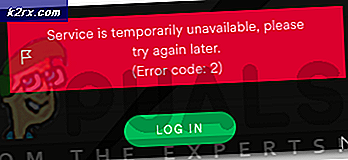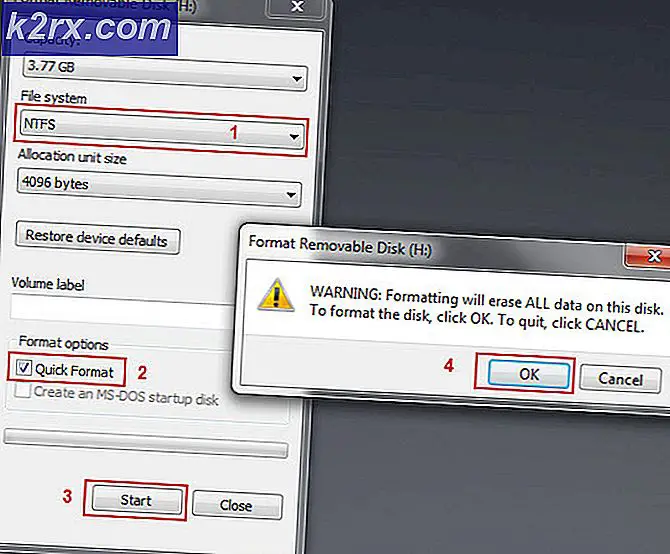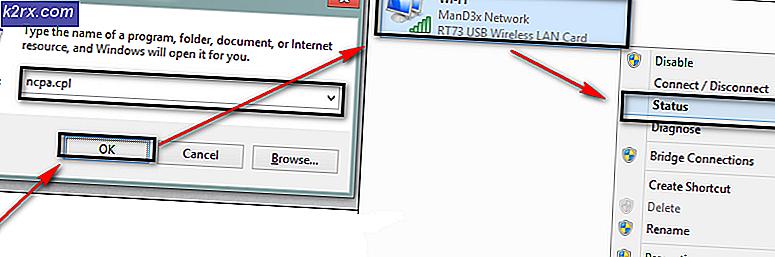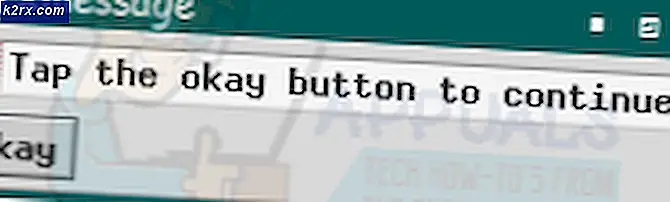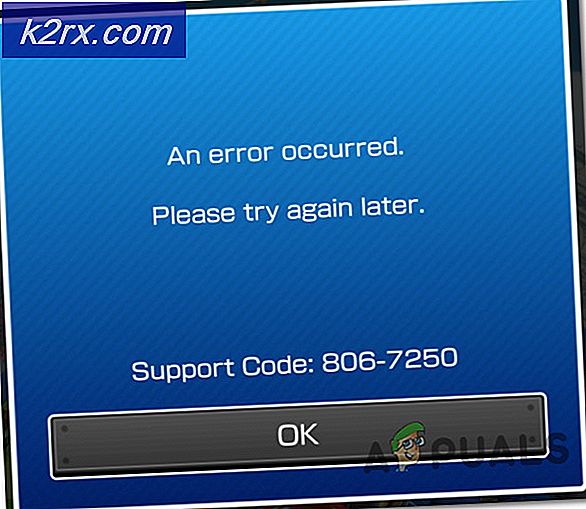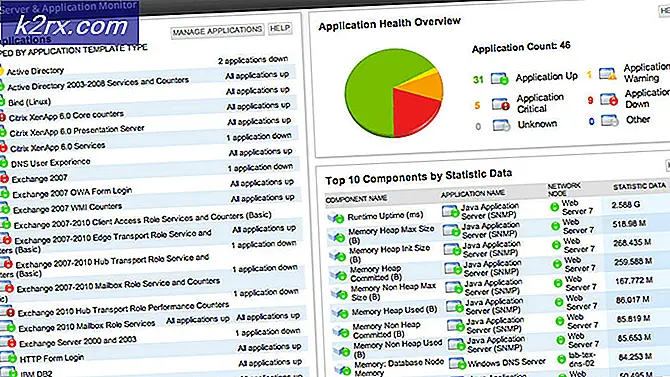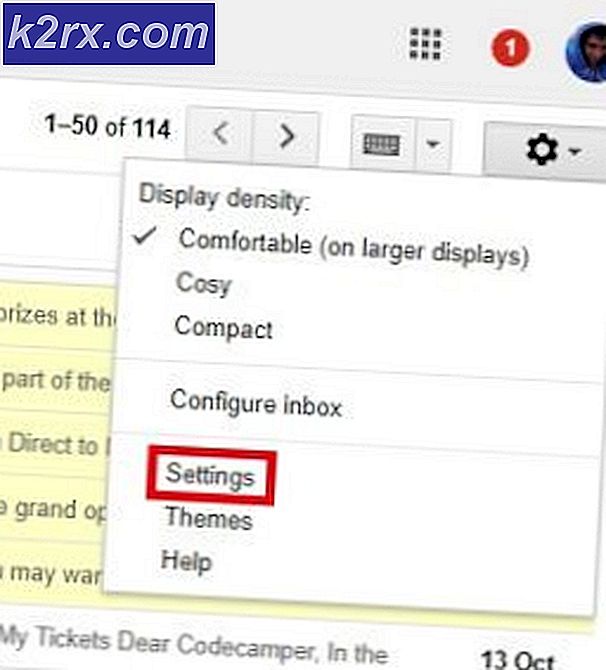Sådan repareres Windows Live Mail Kan ikke synkroniseres og viser serverfejl 0x80072F06
En Windows Live Mail-bruger kan løbe ind i et problem med programmet, hvor det simpelthen ikke synkroniseres med og henter email-meddelelser fra deres konfigurerede Hotmail / Outlook-e-mail-konto. Når en Windows Live Mail-bruger løber ind i dette problem, bliver de ikke i stand til at bruge programmet til at sende eller modtage e-mail-meddelelser og modtage en fejlmeddelelse, der læser noget i overensstemmelse med:
Kan ikke sende eller modtage meddelelser til Hotmail-kontoen Serverfejl: 0x80072F06
Server: 'https://mail.services.live.com/DeltaSync_v2.0.0/Sync.aspx' Windows Live Mail Fejl ID: 0x80072F06
I de fleste tilfælde er dette et problem med server-side, der bringes til liv ved det sikkerhedscertifikat, som den specifikke server, Windows Live Mail, forsøgte at bruge, præsenteret, der ikke matchede den webadresse, der blev brugt til at oprette forbindelse til den. Men i nogle tilfælde kan dette problem også skyldes hikke eller problemer ved klientens ende. Nedenstående er nogle af de mest effektive løsninger, du kan bruge til at forsøge at løse dette problem:
Løsning 1: Vent stormen
Server-side hiccups er den mest almindelige årsag til dette problem, og hvis årsagen er server-side, er problemet næsten helt sikkert midlertidigt. Hvis det er tilfældet, hvis du har problemer med dette problem, ville det være din bedste chance at bare lukke Windows Live Mail og tjekke tilbage om et par timer for at se, om problemet er løst eller ej. Hvis en betydelig mængde tid går forbi, og problemet vedvarer, kan årsagen måske ikke være server-side overhovedet og kan faktisk være på din side.
Løsning 2: Genstart din computer
Mange Windows-brugere, der er berørt af dette problem, har haft succes med blot at genstarte deres computere og kunne synkronisere med deres e-mail-konti på deres computere, der starter op. Så, simpelthen:
- Luk Windows Live Mail .
- Genstart computeren.
- Vent til din computer skal starte op.
- Start Windows Live Mail, og kontroller, om problemet er løst.
Løsning 3: Fjern og derefter omkonfigurere din e-mail-konto
En anden effektiv løsning, som du kan bruge til at slippe af med dette problem er at fjerne din e-mail-konto fra Windows Live Mail og derefter omkonfigurere den, da visse indstillinger og / eller præferencer, der er specifikke for din e-mail-konto, også kan være skyldige bag dette problem. Der er en ret anstændig chance for helt at fjerne din e-mail-konto fra Windows Live Mail og derefter omkonfigurere den fra bunden, så du kan slippe af med dette problem.
PRO TIP: Hvis problemet er med din computer eller en bærbar computer / notesbog, skal du prøve at bruge Reimage Plus-softwaren, som kan scanne lagrene og udskifte korrupte og manglende filer. Dette virker i de fleste tilfælde, hvor problemet er opstået på grund af systemkorruption. Du kan downloade Reimage Plus ved at klikke herLøsning 4: Sørg for, at computerens SSL-indstillinger er korrekte
- Start Internet Explorer .
- Klik på Værktøjer > Internetindstillinger .
- Gå til fanen Avanceret .
- Rul ned til sektionen Sikkerhed under Indstillinger .
- Sørg for, at afkrydsningsfeltet ud for Brug SSL 2.0 er markeret.
- Sørg for, at afkrydsningsfeltet ved siden af funktionen Brug SSL 3.0 er markeret.
- Sørg for, at afkrydsningsfeltet ved siden af afkrydsningsfeltet Check for server certificate er ryddet, hvilket betyder, at indstillingen er deaktiveret.
- Klik på Anvend og derefter på OK .
- Luk Internet Explorer, og start derefter det igen for at sikre dig, at de nye indstillinger træder i kraft, og kontroller derefter, om problemet er blevet løst.
Løsning 5: Sørg for, at computerens proxyindstillinger er korrekte
- Start Internet Explorer .
- Klik på Værktøjer > Internetindstillinger .
- Naviger til fanen Forbindelser
- Klik på LAN indstillinger .
- Sørg for, at afkrydsningsfeltet ved siden af indstillingen Automatisk registrering af indstillinger under sektionen Automatisk konfiguration ryddes, hvilket betyder, at indstillingen er deaktiveret.
- Klik på OK .
- Klik på Anvend og derefter på OK .
- Luk Internet Explorer og kontroller for at se, om problemet er løst eller ej.
Løsning 6: Sørg for, at Internet Explorer ikke er indstillet til at fungere offline
Hvis du har Internet Explorer indstillet til at arbejde offline, vil Windows Live Mail ikke kunne få adgang til internettet og som følge heraf kan det ikke synkroniseres med og hente email-meddelelser fra din e-mail-konto. Hvis det er tilfældet, skal du sørge for, at Internet Explorer ikke er sat til at arbejde offline, det er bestemt et skød værd. For at gøre det skal du:
- Start Internet Explorer .
- Klik på Værktøjer .
- Hvis der er en afkrydsningsfelt ved siden af indstillingen Work Offline, er den aktiveret. Hvis indstillingen Work Offline er aktiveret, skal du blot klikke på den for at fjerne markeringen og deaktivere den.
- Luk Internet Explorer og kontroller for at se, om problemet er blevet løst.
PRO TIP: Hvis problemet er med din computer eller en bærbar computer / notesbog, skal du prøve at bruge Reimage Plus-softwaren, som kan scanne lagrene og udskifte korrupte og manglende filer. Dette virker i de fleste tilfælde, hvor problemet er opstået på grund af systemkorruption. Du kan downloade Reimage Plus ved at klikke her